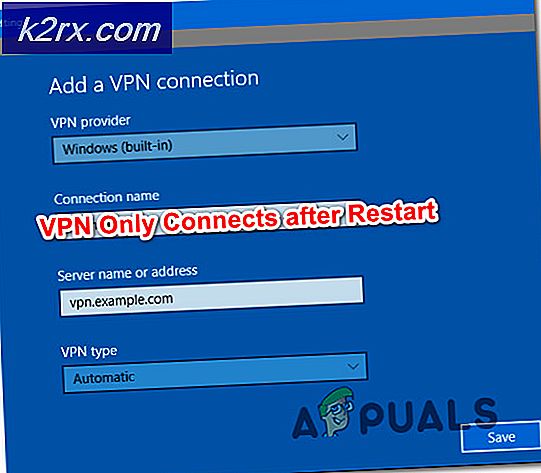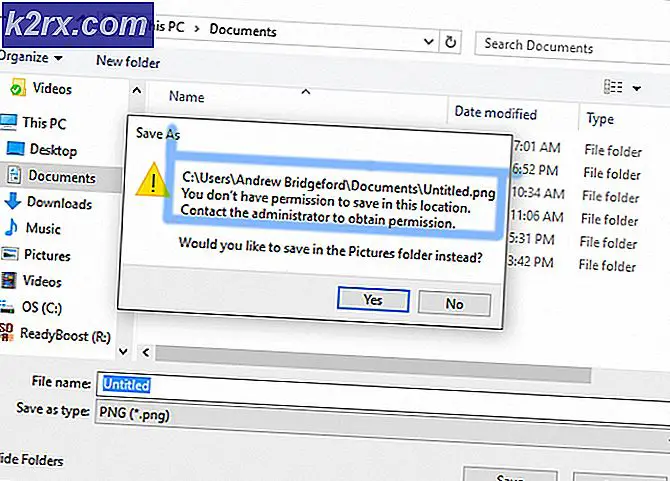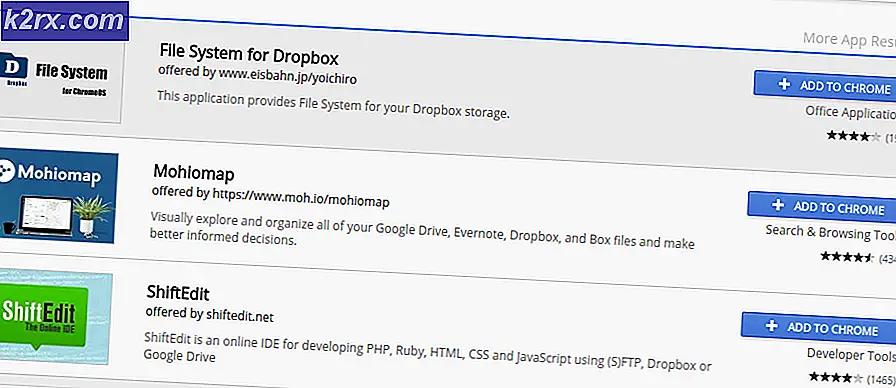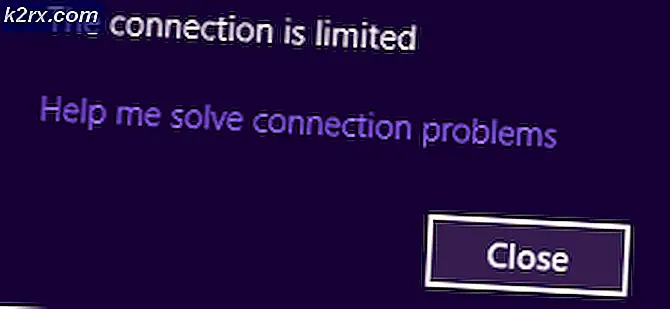วิธีการแก้ไขการใช้งาน CPU และดิสก์สูงโดย Broadcast DVR Server (bcastdvr.exe)
คุณอาจสังเกตเห็นว่า Windows 10 มีขั้นตอนค่อนข้างน่าสงสัยที่เรียกว่า Broadcast DVR server (bcastdvr.exe) หากคุณกังวลว่าจะเป็นมัลแวร์ปลอมตัวไม่ทำ เป็นกระบวนการของ Windows 10 ที่ถูกต้อง
เซิร์ฟเวอร์ Broadcast DVR เป็นส่วนหนึ่งของคุณลักษณะ Windows 10 ที่ถูกต้องซึ่งเรียกว่า Game DVR วัตถุประสงค์ของบริการนี้คือเพื่อให้ผู้ใช้สามารถจับภาพหน้าจอและบันทึกการเล่นเกมผ่านทางแอป Xbox ในเครื่องพีซีคุณลักษณะเกม DVR เกือบเหมือนกับ Xbox One และ PS4 เป็นเวลาหลายปี ช่วยให้คุณสามารถบันทึกเกมเพลย์พีซีแบบเงียบ ๆ ในพื้นหลังขณะเล่นเกมโปรดของคุณได้ DVR Broadcast จะทำงานทั้งหมดแม้ว่าคุณจะเลือกสตรีมออนไลน์ของคุณโดยตรง
โดยปกติโปรแกรม bcastdvr.exe จะกินทรัพยากรระบบเมื่อคุณบันทึกข้อมูลเท่านั้น อื่นควรทำงานเงียบ ๆ ในพื้นหลังโดยไม่มีผลต่อสมรรถนะโดยรวมของเครื่องคอมพิวเตอร์ของคุณ อย่างไรก็ตามคุณลักษณะนี้เป็นปัญหาสำหรับผู้ใช้จำนวนมาก แม้ว่าคุณจะปิดกระบวนการจาก Task Manager ก็จะเปิดขึ้นทันทีหลังคุณกลับไปที่เกมของคุณ คุณสามารถทนต่อกระบวนการนี้ได้หากคุณมีอุปกรณ์ที่เป็นตัวเอก แต่ถ้าคุณกำลังทำงานร่วมกับเครื่องพีซีระดับกลางจนถึงระดับต่ำคุณสามารถจ่ายเงินให้กับผู้ครองหน่วยความจำเช่นนี้ได้
DVR เกมจะตำหนิ?
หากคุณประสบปัญหาความล้าหลลในขณะที่เล่นเกมคุณควรกำหนดว่า Game DVR จะกินอาหารที่ทรัพยากรระบบของคุณหรือไม่ วิธีที่รวดเร็วในการตรวจสอบว่าเป็นเช่นนั้นหรือไม่ที่จะเปิด Task Manager (Ctrl + Shift + Esc) และดูว่าคุณสามารถตรวจสอบได้จาก ขั้นตอนเบื้องหลังหรือไม่ โปรดจำไว้ว่าคุณลักษณะนี้อาจถูกปิดใช้งานโดย Windows หากระบุว่าคอมพิวเตอร์ของคุณไม่เป็นไปตามข้อกำหนดฮาร์ดแวร์ในการใช้ Game DVR
โปรดทราบว่ากระบวนการนี้ได้รับการตั้งโปรแกรมให้ปิดโดยอัตโนมัติเมื่อไม่ใช้งาน คุณมีเวลาอีกหลายวินาทีในการดูการใช้หน่วยความจำก่อนที่จะปิดเอง แม้ว่าคุณจัดการเพื่อปิดกระบวนการด้วยตนเองจากตัวจัดการงานในช่วงเวลาสั้น ๆ นั้นจะเปิดขึ้นหลังจากเพียงไม่กี่วินาที
หากคุณระบุว่าเซิร์ฟเวอร์ Broadcast DVR กำลังกินทรัพยากรระบบจำนวนมากอาจเป็นเพราะ Game DVR ได้รับการตั้งค่าให้บันทึกเกมโดยอัตโนมัติในพื้นหลังทันทีที่คุณเริ่มเล่นเกม อาจเป็นไปได้ว่าคุณได้เปิดใช้งานบริการจากแถบเกมอย่างผิดพลาด
หมายเหตุ: หากคุณยังไม่ได้อัปเดต Windows 10 ด้วย Fall Creators Update การใช้หน่วยความจำมากเกินไปโดย Game DVR อาจเป็นผลมาจากความผิดพลาด Microsoft ประกาศว่าปัญหาได้รับการแก้ไขด้วยการปรับปรุงการรักษาความปลอดภัย ก่อนที่คุณจะดำเนินการอื่นโปรดตรวจสอบว่าคุณใช้งาน Windows 10 รุ่นล่าสุดอยู่
PRO TIP: หากปัญหาเกิดขึ้นกับคอมพิวเตอร์หรือแล็ปท็อป / โน้ตบุ๊คคุณควรลองใช้ซอฟต์แวร์ Reimage Plus ซึ่งสามารถสแกนที่เก็บข้อมูลและแทนที่ไฟล์ที่เสียหายได้ วิธีนี้ใช้ได้ผลในกรณีส่วนใหญ่เนื่องจากปัญหาเกิดจากความเสียหายของระบบ คุณสามารถดาวน์โหลด Reimage Plus โดยคลิกที่นี่การปิดใช้งานเซิร์ฟเวอร์ DVR Broadcast (bcastdvr.exe)
หากคุณเป็นผู้ใช้งาน Game DVR ที่ใช้งานอยู่และใช้ในการบันทึกหรือแพร่ภาพวัตถุประสงค์การปิดใช้บริการจะไม่ได้รับการแนะนำ แม้ว่าจะกินทรัพยากรจำนวนมาก แต่ก็ยังคงเป็นวิธีที่ดีกว่าโซลูชันอื่น ๆ ของบุคคลที่สามที่สามารถบันทึกการเล่นเกมได้
แต่ถ้าคุณไม่ได้ใช้บริการเลยมันทำให้รู้สึกไม่ออกเลยที่จะปล่อยให้มันกินทรัพยากรระบบ โชคดีที่คุณสามารถปิดใช้งานได้ง่ายๆโดยใช้ขั้นตอนง่ายๆ นี่เป็นคู่มือฉบับย่อ:
หมายเหตุ: การปิดฟังก์ชัน Game DVR จะไม่ทำอันตรายหรือ จำกัด การทำงานของระบบในลักษณะใด ๆ
- คลิก ไอคอนเริ่มที่ มุมล่างซ้ายและเข้าถึงแอป การตั้งค่า
- เมื่อคุณอยู่ใน การตั้งค่า Windows ให้เลื่อนไปตลอดจนคลิก เกม
- คลิกแท็บ แถบเกม และปิดใช้งานการสลับระหว่าง คลิปเกมสกรีนช็อตและออกอากาศโดยใช้แถบเกม
- ตอนนี้เปลี่ยนไปที่แท็บ Game DVR ปิดสวิตช์ภายใต้ การบันทึกในพื้นหลัง และ บันทึกเสียงที่บันทึกไว้
- รีสตาร์ทเครื่องคอมพิวเตอร์หรือออกจากระบบอีกครั้งเพื่อให้การเปลี่ยนแปลงมีผล
แค่นั้นแหละ. DVR เกมนี้ถูกปิดใช้งานอย่างถาวร หากคุณตัดสินใจที่จะใช้งานคุณสามารถย้อนกลับขั้นตอนข้างต้นได้โดยง่ายและเปิดใช้งานคุณลักษณะนี้อีกครั้ง
PRO TIP: หากปัญหาเกิดขึ้นกับคอมพิวเตอร์หรือแล็ปท็อป / โน้ตบุ๊คคุณควรลองใช้ซอฟต์แวร์ Reimage Plus ซึ่งสามารถสแกนที่เก็บข้อมูลและแทนที่ไฟล์ที่เสียหายได้ วิธีนี้ใช้ได้ผลในกรณีส่วนใหญ่เนื่องจากปัญหาเกิดจากความเสียหายของระบบ คุณสามารถดาวน์โหลด Reimage Plus โดยคลิกที่นี่